Labojums: diskonta pārklājums netiek rādīts
Discord ir lietotne, kas nodrošina pārsteidzošas saziņas iespējas un pakalpojumus. Viena no šīm funkcijām ir Discord pārklājuma funkcija, kas lietotājiem ļauj sazināties ar saviem Discord draugiem, spēlējot pilnekrāna spēli. Bet dažiem lietotājiem rodas problēma, kad viņu pārklājums spēles laikā netiek parādīts. Dažiem šī problēma ir tikai noteiktai spēlei, turpretim citi piedzīvo pārklājumu, kas nerada problēmas katrā spēlē. Šī problēma rada daudz nepatikšanas, jo tā neļauj lietotājiem pareizi sazināties un sarunāties ar draugiem spēļu sesiju laikā.
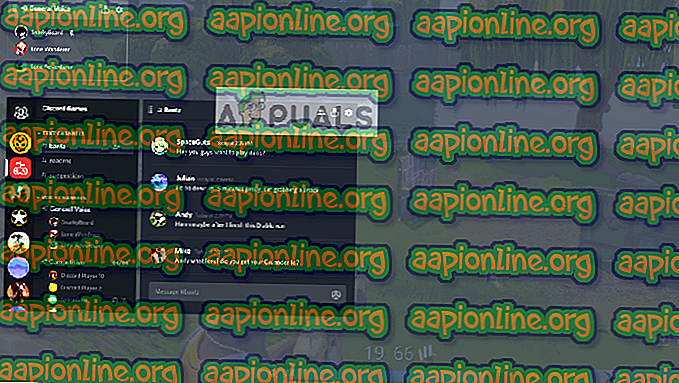
Kas izraisa Discord pārklājuma neparādīšanos?
To lietu saraksts, kas var izraisīt šo problēmu, ir diezgan garš.
- Spēles pārklājuma iespēja: visizplatītākā un galvenā lieta, kas izraisa šo problēmu, ir pati pārklājuma opcija. Daudzi cilvēki nepārzina iestatījumus, un parasti tie nav pareizi konfigurēti. Jums ir jāieslēdz konkrētu spēļu pārklājuma opcija, un, iespējams, spēle būs jāpievieno arī Discord spēļu sarakstam. Daudzi cilvēki aizmirst, ka viņiem, iespējams, būs manuāli jāieslēdz pārklājums vai ka viņu spēle, iespējams, nav pievienota spēles Discord spēlei.
- Antivīruss: Ir zināms, ka arī pretvīrusu lietojumprogrammas rada dažas problēmas ar Discord pārklājumu. Antivīrusi var atzīmēt Discord vai tā pārklājuma funkciju kā aizdomīgu, un viņi, iespējams, to bloķē.
- Mērogots displejs: ja jums ir palielināts Windows displejs, iespējams, tas arī slēpj Discord pārklājumu.
- Pārklājuma atrašanās vieta: tā kā Discord pārklājumu var pārvietot, daudzi cilvēki to nejauši pārvieto ārpus ekrāna. Tas parasti notiek, kad mērogojat arī displeju. Piemēram, ja jūs novietojat pārklājumu ekrāna malā un vēlāk pielāgojāt displeju, pārklājumu nevarēsit redzēt, neskatoties uz tā pareizu darbību.
- Aparatūras paātrinājums: Aparatūras paātrināšana ir datora aparatūras izmantošana, lai dažas funkcijas veiktu efektīvāk, nekā tas ir iespējams programmatūrā, kas darbojas ar vispārīgākam CPU. Ja šī funkcija ir ieslēgta, tā var izraisīt arī dažas problēmas ar Discord pārklājuma funkciju.
Piezīme
Pirms dziļi padziļināties zemāk norādītajās metodēs, ir vērts veikt sistēmas un / vai lietotnes Discord atkārtotu palaišanu. Dažreiz tā ir kļūda, kas pazūd pēc atkārtotas sāknēšanas. Restartējiet lietotni Discord un pārbaudiet, vai tā novērš problēmu. Ja tas netiek izdarīts, atsāknējiet visu sistēmu un pārbaudiet, vai tas novērš problēmu.
1. metode: ieslēdziet spēles pārklājumu
Pirmais, kas jums jādara, ir ieslēdziet savas spēles pārklājuma iespēju. Pat ja esat pārliecināts, ka ieslēdzāt šo iespēju, ir vērts to apskatīt, jo ir dažas lietas, kuras jāpārbauda pārklājuma un spēles iestatījumos. Veiciet tālāk norādītās darbības, lai pārliecinātos, ka viss ir pareizi iestatīts, lai izslēgtu jebkādas iestatījumu problēmas.
- Atklājiet nesaskaņas
- Noklikšķiniet uz Lietotāja iestatījumi (zobrata ikona). Tam vajadzētu būt jūsu iemiesojuma labajā pusē.
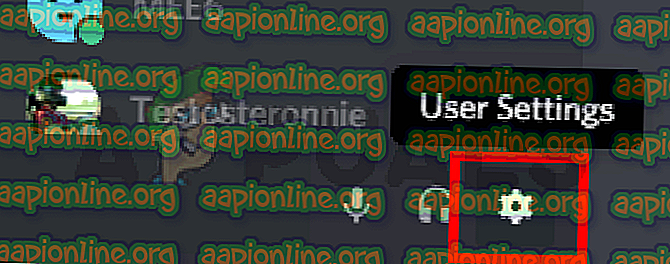
- Kreisajā rūtī atlasiet Pārklājums
- Ieslēdziet Iespējot spēles pārklājumu . Tam jābūt labās rūts augšpusē
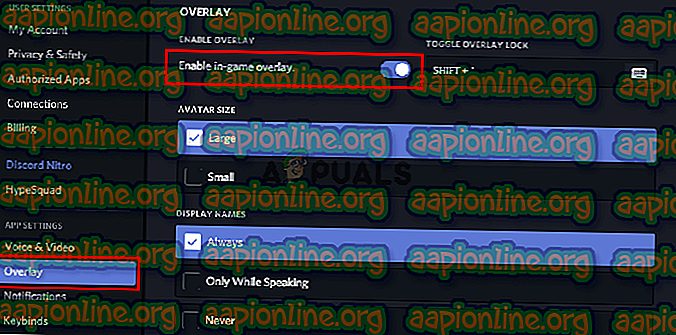
- Kreisajā rūtī atlasiet Spēles aktivitāte
- Pārliecinieties, vai pārklājums ir ieslēgts konkrētajā spēlē, kuru spēlējat. Ja spēle ir ieslēgta, spēlei vajadzētu būt zaļā lodziņā labajā rūtī. Jums vajadzētu arī redzēt statusu “ Pārklājums: Ieslēgts ” tās spēles priekšā, kuru pašlaik spēlējat. Piezīme: ja pārklājums nav ieslēgts jūsu spēlei, noklikšķiniet uz monitora pogas spēles priekšā, un tam vajadzētu ieslēgt pārklājumu.

- Ja jūs neredzat savu spēli spēļu sarakstā, varat to pievienot arī. Noklikšķiniet uz Pievienot to! No labās rūts izveidojiet saiti un nolaižamajā izvēlnē atlasiet savas spēles vārdu. Noklikšķiniet uz Pievienot spēli . Tagad atkārtojiet 6. darbību, lai savā nesen pievienotajā spēlē ieslēgtu pārklājumu.
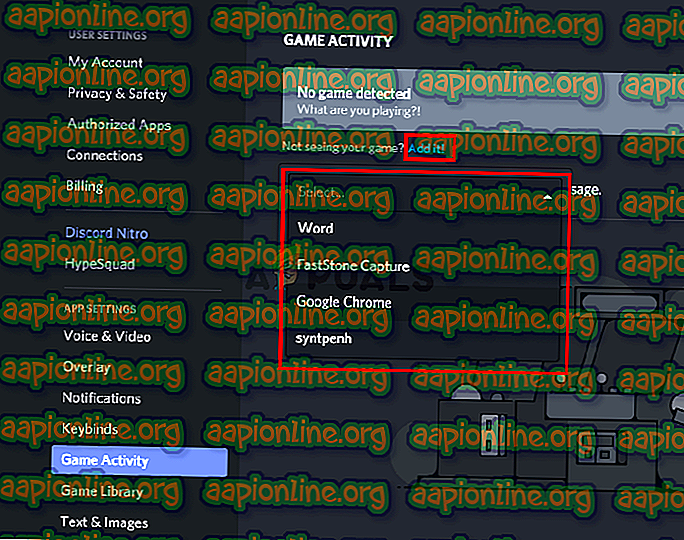

Pārbaudiet, vai tas novērš problēmu jums.
2. metode: izslēdziet aparatūras paātrinājumu
Tā kā šīs problēmas vaininieks var būt aparatūras paātrināšana, loģiski ir jāatspējo šī opcija. Tātad, rīkojieties šādi, lai izslēgtu lietotnes Discord aparatūras paātrinājumu.
- Atklājiet nesaskaņas
- Noklikšķiniet uz Lietotāja iestatījumi (zobrata ikona). Tam vajadzētu būt jūsu iemiesojuma labajā pusē.

- Kreisajā rūtī atlasiet Izskats
- Ritiniet uz leju labajā rūtī, un jums vajadzētu būt redzamam aparatūras paātrinājumam, kas tam jāatrodas sadaļā Papildu
- Izslēdziet aparatūras paātrinājumu

- Jūs, visticamāk, redzēsit apstiprinājuma lodziņu. Noklikšķiniet uz Labi . Tādējādi tiks atsāknēta lietotne Discord
Tieši tā. Ja lietotne Discord tiek restartēta, problēma ir jānovērš.
3. metode: mainiet displeja mērogu
Daži lietotāji uzzināja, ka viņu displejs tika samazināts līdz 105% (vai kādam citam procentam), un vienīgais, kas viņiem bija jādara, bija displeja nomaiņa uz 100%. Tātad, iespējams, tas attiecas uz jums, un vienīgais iemesls, kāpēc neredzējāt pārklājumu, bija samazināta displeja dēļ. Jums atliek tikai atvienot displeju uz sākotnējo 100%, un visam vajadzētu darboties labi.
- Turiet Windows taustiņu un nospiediet I
- Noklikšķiniet uz Sistēma

- Nolaižamajā izvēlnē sadaļā Mērogs un izkārtojums atlasiet 100% (ieteicams)

Kad mērogošana ir pabeigta, palaidiet spēli vēlreiz. Pārklājumam vajadzētu tikt parādītam tagad.
4. metode: pārvietojiet pārklājumu
Dažos gadījumos vienīgā problēma ir pārklājuma atrašanās vieta. Tā kā jūs varat pārvietot pārklājumu apkārt, iespējams, ka nejauši pārvietot pārklājumu no ekrāna. Ja esat izmēģinājis visu un nekas nav darbojies, visticamāk, viss darbojas, bet pārklājumu tā atrašanās vietas dēļ vienkārši neredzat. Tātad vienīgais risinājums šeit ir pārvietot pārklājumu, izpildot turpmāk norādītās darbības
- Aizveriet spēli un atveriet nesaskaņas
- Nospiediet un turiet taustiņus CTRL, SHIFT un I ( CTRL + SHIFT + I ), kamēr atrodaties nesaskaņās. Tam vajadzētu atvērt javascript konsoli labajā pusē.
- Noklikšķiniet uz >> bultiņas ikonas javascript konsoles augšējā labajā stūrī.
- Jaunizveidotajā sarakstā atlasiet Lietojumprogramma
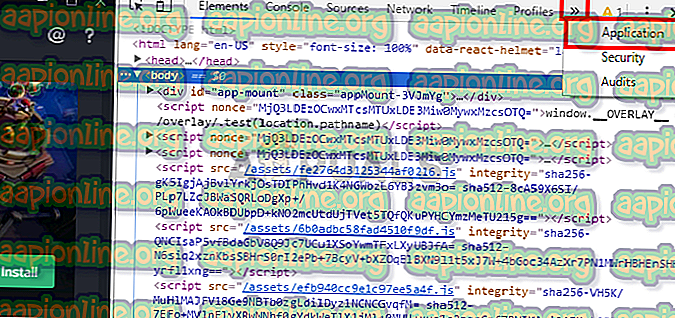
- Jaunizveidotajā kreisajā panelī veiciet dubultklikšķi uz Local Storage (vai noklikšķiniet uz bultiņas blakus Local Storage)
- Jums vajadzētu būt iespējai redzēt jaunizveidoto ierakstu sadaļā Vietējā krātuve. Šī jaunā ieraksta nosaukums ir https: \\ discordapp.com . Noklikšķiniet uz tā

- Ar peles labo pogu noklikšķiniet uz OverlayStore (vai OverlayStoreV2 ). Tas atrodas Taustiņu kolonnas vidū .
- Atlasiet Dzēst

- Tagad atsāknējiet Discord .
Uzsākt spēli. Pārklājumam vajadzētu atgriezties noklusējuma pozīcijā, un jūs varēsit to atkal pārvietot.
5. metode: atjauniniet nesaskaņas
Discord saņem atjauninājumus diezgan regulāri, tāpēc, iespējams, tieši atjauninājums ieviesa šo kļūdu lietojumprogrammā. Tam vajadzētu būt gadījumam, ja problēma sākās pēc atjaunināšanas. Ja iepriekš minētās metodes neatrisināja problēmu, tad, diemžēl, nav nekā, ko mēs varētu darīt. Šāda veida kļūdas parasti tiek izlabotas nākamajā atjauninājumā, tāpēc labākais, ko varat darīt, ir vienkārši gaidīt Discord atjauninājumu. Tomēr jums nekas nav jādara, lietotne Discord automātiski iegūs atjauninājumu. Tāpēc mēģiniet ik pa laikam atvērt nesaskaņas, lai redzētu, vai problēma ir atrisināta.



